- En av de mest efterfrågade funktionerna för Windows 11 är stöd för flikar i File Explorer.
- Trots att Microsoft ännu inte avskaffade den här funktionen i operativsystemet kan användarna ändå göra sin önskan verklighet.
- På Microsoft Store finns en gratis app som heter Files, som erbjuder det välbehövliga flikstödet.
- Anteckna det Files-appen är inte en fullständig ersättning för standardutforskaren, den erbjuder bara extra funktioner.

Även om Windows 11 kommer med en ny, mer flytande look, de flesta användare är besvikna över att se att File Explorer fortfarande saknar det efterfrågade flikstödet.
Alla har betonat hur mycket de vill ha flikar i File Explorer i flera år, men Microsoft har inte förvandlat detta till verklighet än.
Men var säker på att även om File Explorer på Windows 11 inte stöder flikar finns det en app som heter Filer det gör.
Så här lägger du till flikar i din Windows 11 File Explorer
Tänk på att detta inte är en app från Microsoft, utan en tredjepartsapp från en oberoende utvecklare, och den lanserades först för allmänheten i juni 2020.
Appen är inte heller en fullständig ersättning för standardutforskaren, men den erbjuder användarna det de längtar efter mest, det vill säga flikar.
Sedan den först släpptes, Filer fick flera uppdateringar och också ett uppdaterat utseende, vilket gör att det ser ganska naturligt ut på Windows 11, tack vare dess uppdaterade ikoner och layout.
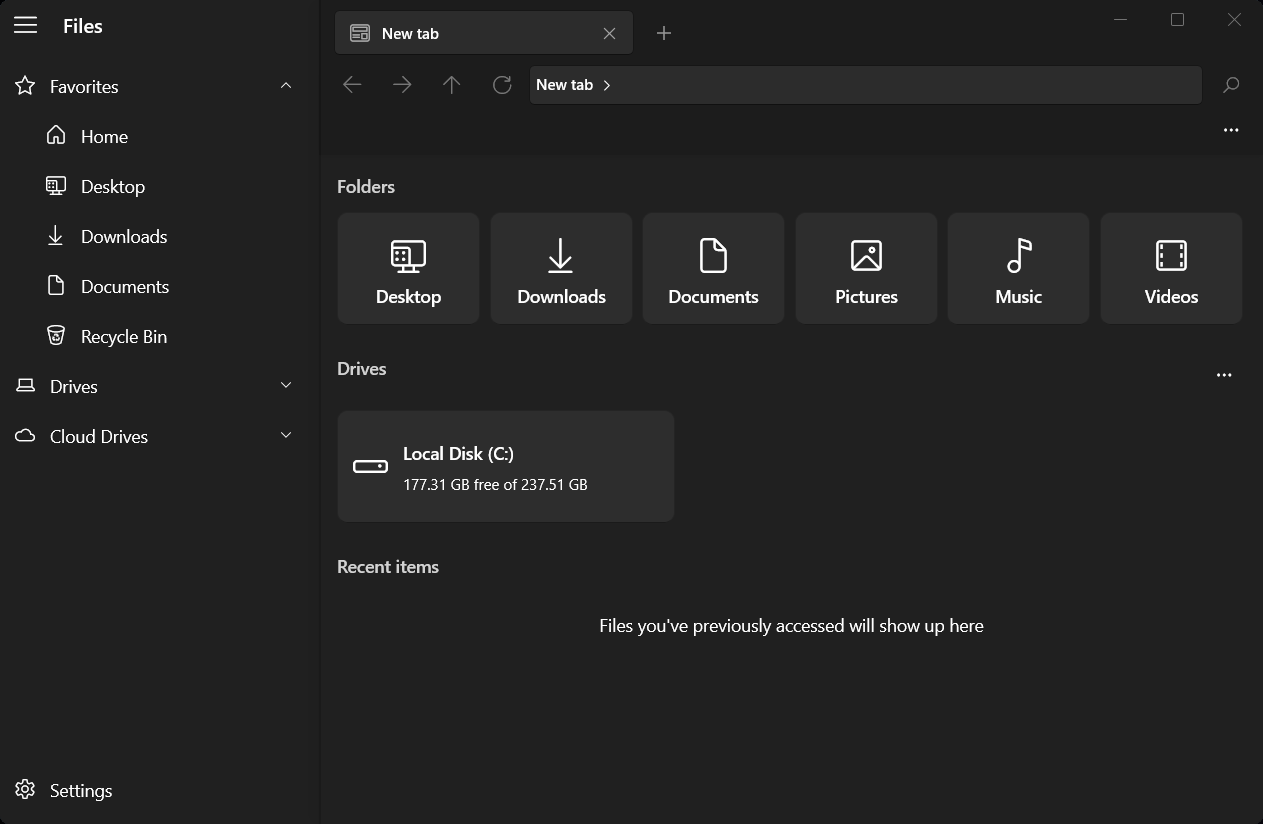
En annan cool sak med den här appen är det faktum att du också kan använda den på Windows 10, om du vill göra det.
Filer-appen är också beröringsvänlig och skalas riktigt bra oavsett om du använder den på en surfplatta eller på skrivbordet. Det saknar några av funktionerna i Microsofts File Explorer, men i gengäld kan det uppfylla vissa roller som gör det unikt.
Var kan jag hämta filer från?
Den stora fördelen som Files har jämfört med förstapartsutforskaren är att den stöder flikar. Således kan du navigera till olika filer och mappar utan att ständigt behöva öppna ett andra fönster.
Kom också ihåg att den här appen stöder att dra och släppa filer mellan flikar och möjligheten att öppna mappar och flikar genom att sväva över dem, som visas ovan.
Om du vill dra nytta av den här funktionen är allt du behöver göra att gå vidare till Microsoft Store, på din Windows 11-enhet och söka efter appen. Du kan ladda ner den gratis.
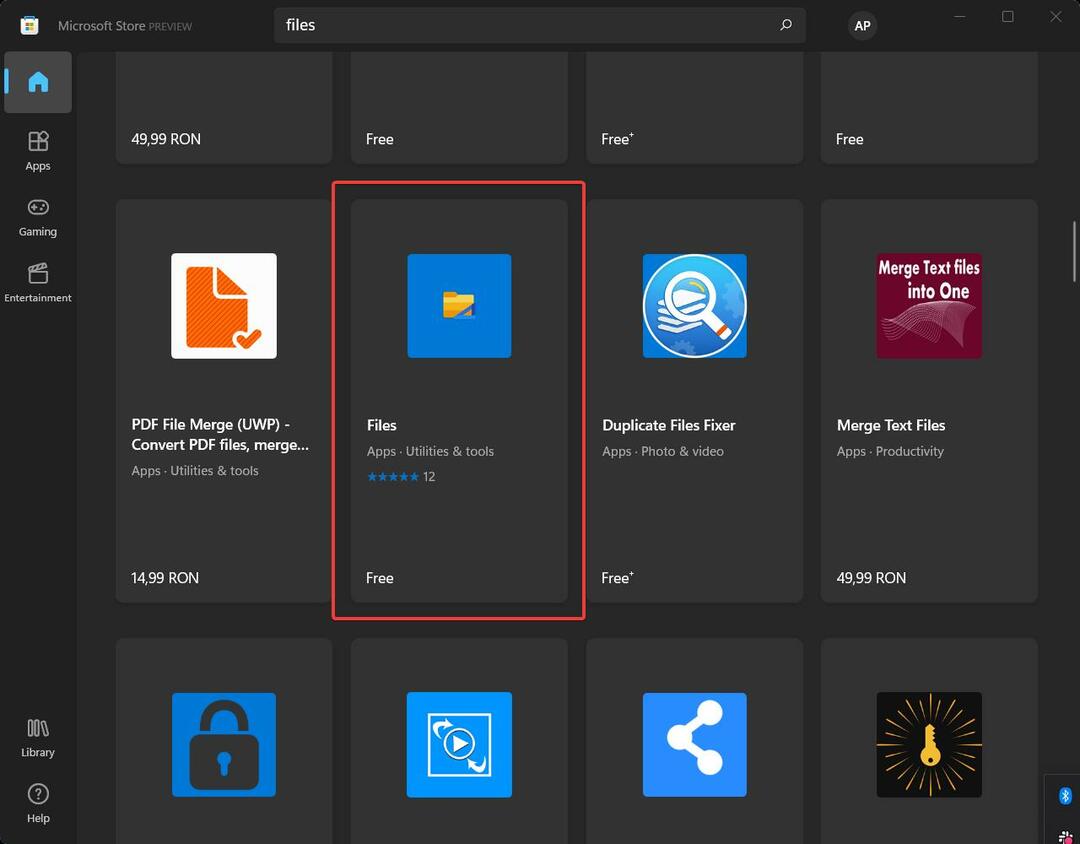
Den här appen, när den är installerad, öppnar en separat File Explorer för dig, där du kan dra nytta av den funktion du så mycket önskar.
Så tills Microsoft bestämmer sig för att inkludera detta alternativ i det kommande operativsystemet kan du helt enkelt använda den här tredjepartsappen som säkert kommer att göra ditt jobb att navigera genom din dator, mycket enklare.
Har du installerat den här appen än? Berätta om din erfarenhet av det hittills i kommentarfältet nedan.


